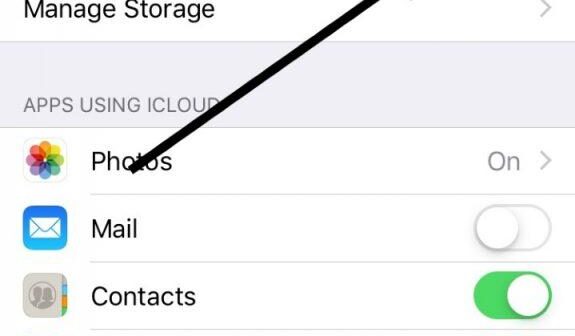in un mondo digitale in continua espansione, la gestione dello spazio di archiviazione è diventata una questione di primaria importanza per tutti noi.iCloud, il servizio di cloud storage di Apple, offre un’opportunità straordinaria per conservare i propri file, foto e documenti, accessibile da qualsiasi dispositivo. Tuttavia,con l’aumento dei dati accumulati e la crescente necessità di ottimizzare ogni byte disponibile,è fondamentale conoscere le strategie migliori per massimizzare lo spazio di archiviazione su questo servizio. In questo articolo, esploreremo alcuni consigli pratici e soluzioni intelligenti per sfruttare al meglio il nostro spazio iCloud, garantendo una gestione efficiente e senza stress dei nostri contenuti digitali. Che tu sia un utente occasionale o un appassionato della tecnologia, troverai suggerimenti utili per avere sempre tutto a portata di mano, senza compromessi.
Strategie Efficaci per Ottimizzare lo Spazio di Archiviazione su iCloud
Gestire efficacemente lo spazio di archiviazione su iCloud è fondamentale per garantire un’esperienza ottimale nell’uso dei dispositivi Apple. Prima di tutto,è essenziale monitorare l’utilizzo dello spazio. Accedendo alle impostazioni del tuo dispositivo, puoi visualizzare quanto spazio hai a disposizione e quali categorie di dati occupano la maggiore quantità di memoria. Questo ti aiuterà a prendere decisioni informate su cosa eliminare o ottimizzare.
Un’altra strategia efficace consiste nel gestire i backup. Gli iPhone e gli iPad effettuano automaticamente il backup dei dati su iCloud. Puoi scegliere di escludere alcune applicazioni dai backup, come i giochi o le app che non sono essenziali.Per fare ciò, vai su Impostazioni > iCloud > Backup e disattiva le app non necessarie.In questo modo, non solo libererai spazio, ma anche ridurrai il tempo necessario per eseguire il backup.
Un’importante area di gestione riguarda le foto e i video. Infatti, questi file tendono a occupare la maggior parte dello spazio. Attivando l’opzione “Ottimizza spazio iPhone” nelle impostazioni di Foto,iCloud caricherà le versioni a bassa risoluzione sul dispositivo e conserverà quelle ad alta risoluzione su iCloud. Inoltre, considera l’uso di option per l’archiviazione, come Google Photos, per mantenere il tuo spazio iCloud libero.
In aggiunta, dovresti prestare attenzione a come gestisci i documenti. iCloud Drive è uno strumento potente per archiviare i tuoi file, ma può facilmente saturarsi. È utile organizzare i documenti in cartelle e rimuovere quelli che non sono più necessari. Puoi anche considerare di spostare alcuni file in altri servizi di cloud storage come Dropbox o OneDrive per liberare spazio su iCloud.
Un’altra strategia è svuotare la cartella “Eliminati di Recente”. Quando cancelli file o foto, questi vanno a finire temporaneamente in questa cartella. Per liberare spazio in modo definitivo, assicurati di svuotarla. Puoi farlo aprendo l’app Foto,andando nella sezione Album e selezionando ‘Eliminati di recente’,quindi scegliere di svuotare la cartella.
È utile anche controllare le email memorizzate in iCloud. Se utilizzi un account email @icloud.com, potresti accumulare una grande quantità di messaggi, soprattutto con allegati pesanti. Pulisci la tua casella di posta eliminando messaggi non necessari e assicurati di controllare la cartella Spam e le email archiviate. Includere anche l’archiviazione di file pesanti in email nel tuo piano di ottimizzazione dello spazio è cruciale.
considera di utilizzare una soluzione di archiviazione alternata per i file di grandi dimensioni. Se hai necessità di conservare video, musica o file di lavoro, potresti esplorare opzioni come unità USB, dischi rigidi esterni o servizi di archiviazione online. Questi possono alleviare la pressione sul tuo spazio di archiviazione iCloud, consentendoti di configurare il servizio per il backup dei dati più critici e quotidiani.